Как исправить ошибку ERROR_RANGE_NOT_FOUND
 Ошибка ERROR_RANGE_NOT_FOUND с кодом 644 (0x284) и сообщением Указанный диапазон не найден в списке диапазонов возникает на компьютерах с Windows, когда программа или системный процесс пытается получить доступ к ресурсу, такому как память или диапазон, который недоступен или не существует. Причинами BSoD могут быть проблемы с настройками конфигурации или ошибки в реестре.
Ошибка ERROR_RANGE_NOT_FOUND с кодом 644 (0x284) и сообщением Указанный диапазон не найден в списке диапазонов возникает на компьютерах с Windows, когда программа или системный процесс пытается получить доступ к ресурсу, такому как память или диапазон, который недоступен или не существует. Причинами BSoD могут быть проблемы с настройками конфигурации или ошибки в реестре.
Как я могу исправить ERROR_RANGE_NOT_FOUND?
Перед тем как переходить к более сложным шагам, убедитесь, что вы сначала выполнили эти простые действия:
- Перезагрузите компьютер, так как это может помочь вам исправить временные системные ошибки
- Нажмите Windows + X и выберите Просмотр событий, затем найдите ошибки, связанные с памятью или конфликтами оборудования, затем перейдите к настройкам BIOS и проверьте настройки, связанные с памятью
- Убедитесь, что нет ожидающих обновлений Windows
1. Обновите/переустановите драйверы устройств
-
Нажмите Windows + R, чтобы открыть окно Выполнить.
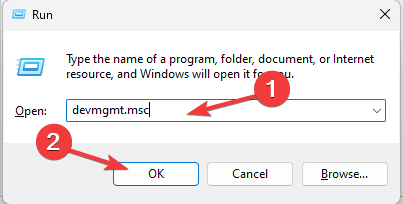
- Введите devmgmt.msc и нажмите ОК, чтобы открыть приложение Диспетчер устройств.
- Вы увидите список системных компонентов, разверните каждую категорию одну за другой, чтобы найти устройство с желтым треугольником и восклицательным знаком внутри.
-
Как только найдете, щелкните правой кнопкой мыши на драйвере и выберите Обновить драйвер из контекстного меню.
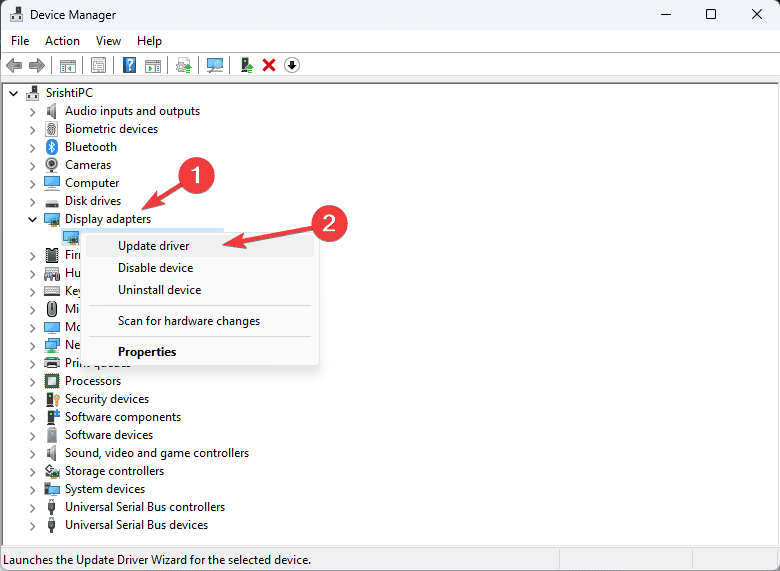
-
Выберите Автоматический поиск драйверов, затем следуйте инструкциям на экране, чтобы завершить процесс. Если есть несколько проблемных драйверов, повторите шаги.
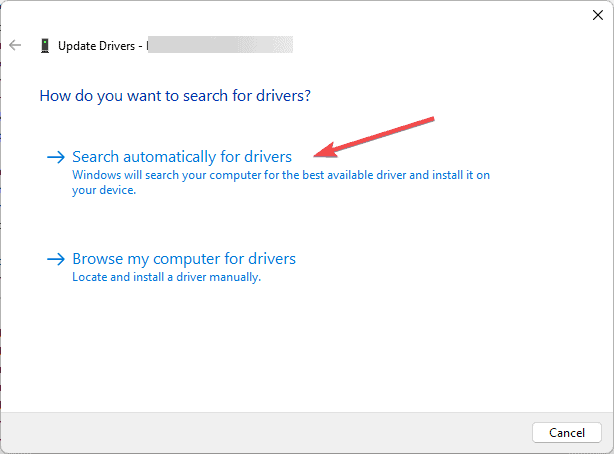
Если Windows не удастся найти последнюю версию драйвера, вы можете перейти на сайт производителя устройства, а затем скачать и установить драйвер. В качестве альтернативы вы можете воспользоваться надежным инструментом обновления драйверов стороннего производителя, чтобы убедиться, что все драйверы устройств обновлены.
Если обновление драйвера не решило проблему ERROR_RANGE_NOT_FOUND, следуйте этим шагам, чтобы переустановить драйвер:
-
Перезапустите Диспетчер устройств и щелкните правой кнопкой мыши на проблемном драйвере и выберите Удалить устройство.
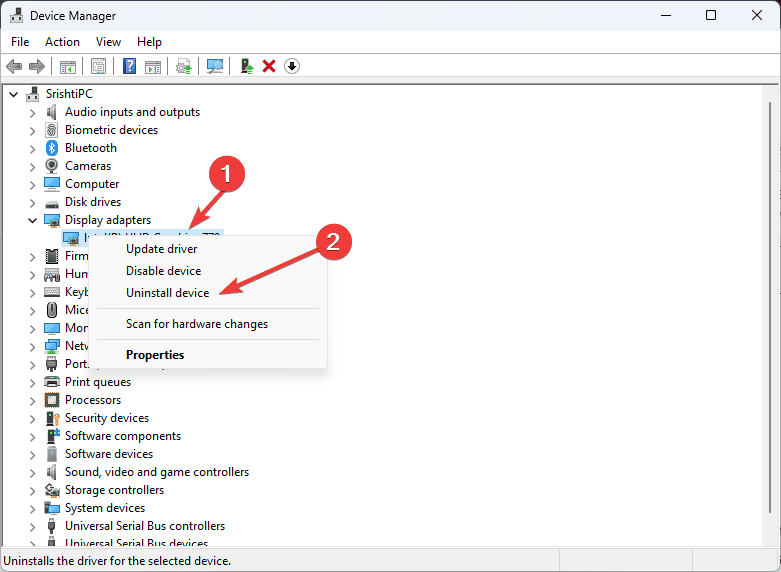
- Нажмите Удалить снова.
-
Чтобы переустановить, вы можете либо перезагрузить компьютер, либо перейти в Действие > Сканировать изменения аппаратуры.
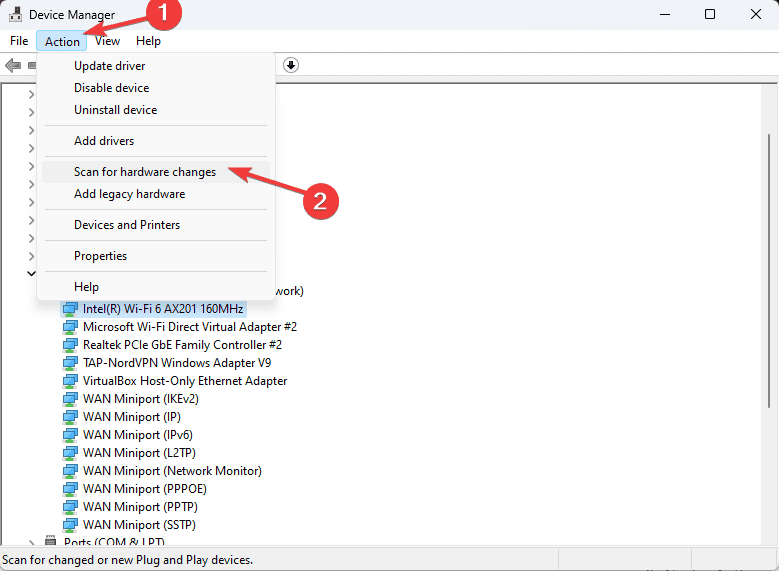
2. Запустите сканирование SFC и DISM
-
Нажмите клавишу Windows, введите cmd в строку поиска и выберите Запуск от имени администратора из списка опций, чтобы запустить Командную строку с правами администратора.
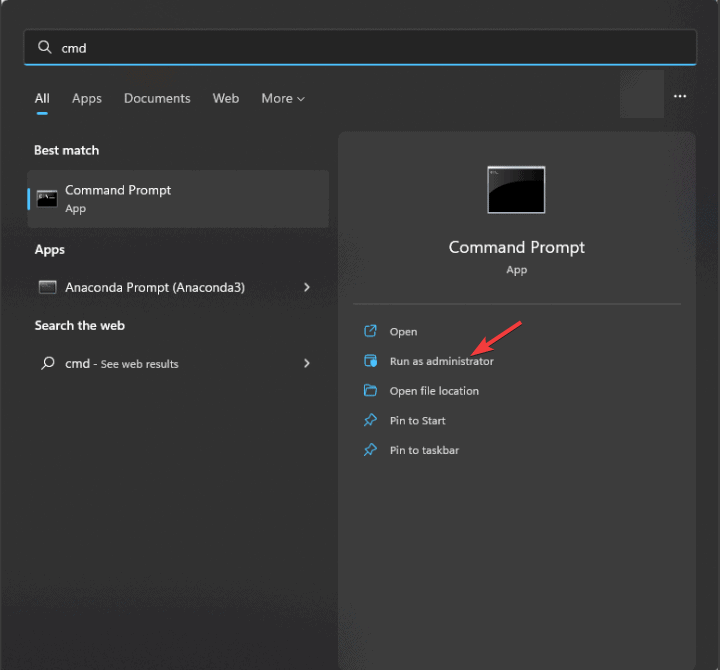
-
Чтобы восстановить или восстановить поврежденные или отсутствующие системные файлы, введите следующую команду и нажмите Enter:
sfc /scannow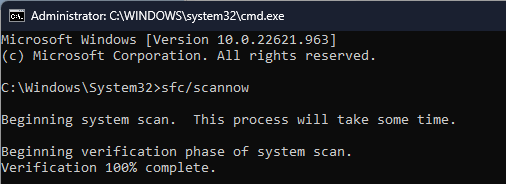
-
Дождитесь завершения сканирования, скопируйте и вставьте следующую команду для восстановления системного изображения через обновление Windows, затем нажмите Enter:
Dism /Online /Cleanup-Image /RestoreHealth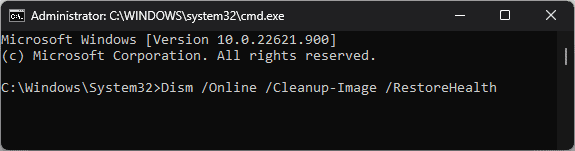
- Дождитесь выполнения команды, затем перезапустите компьютер, чтобы изменения вступили в силу.
3. Восстановите файлы реестра
-
Нажмите Windows + R, чтобы открыть окно Выполнить.
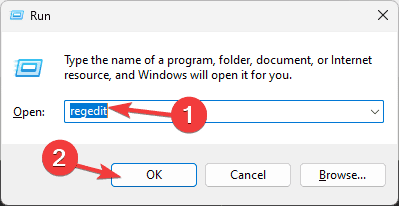
- Введите regedit и нажмите ОК, чтобы открыть приложение Редактор реестра.
-
Прежде чем вносить изменения, перейдите в Файл, затем выберите Экспорт, затем переименуйте и сохраните файл резервной копии .reg в доступном месте.
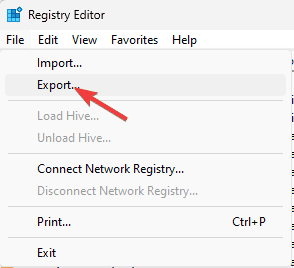
-
Теперь перейдите по этому пути:
Computer\HKEY_LOCAL_MACHINE\SYSTEM\CurrentControlSet\Services - Проверьте записи реестра, связанные с драйверами, которые вызывают ERROR_RANGE_NOT_FOUND.
- Если вы нашли какие-либо проблемы, вы можете попробовать удалить ключ или переустановить связанный с ним драйвер и перезапустить компьютер.
Если вы не знаете, что делать, вы можете воспользоваться надежным очистителем реестра, чтобы восстановить поврежденные или отсутствующие записи и исправить ошибку BSoD.
4. Переустановите затронутое приложение
- Нажмите Windows + I, чтобы запустить Настройки.
-
В левой панели выберите Приложения.
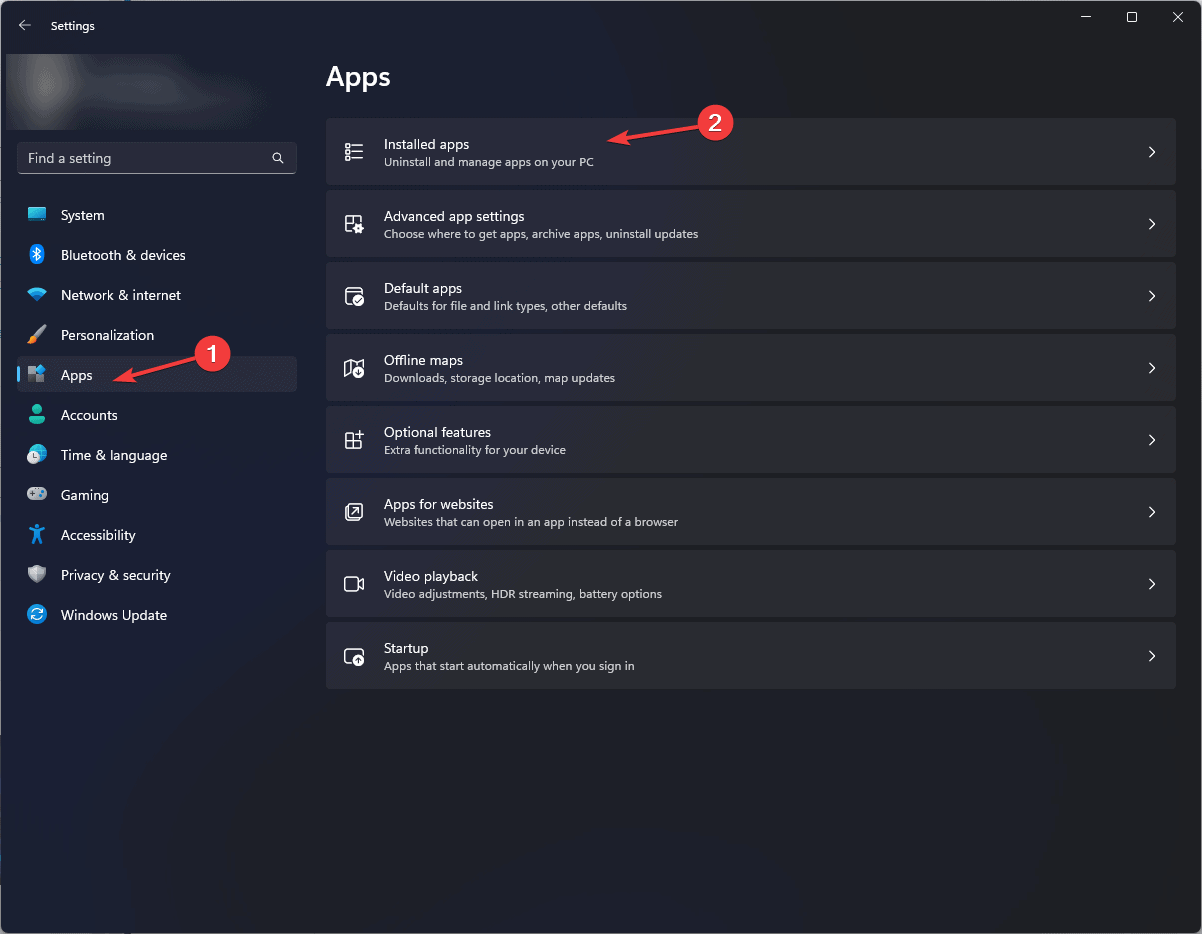
- Нажмите Установленные приложения.
-
Из списка приложений найдите затронутое приложение, щелкните по значку три точки и выберите Удалить.
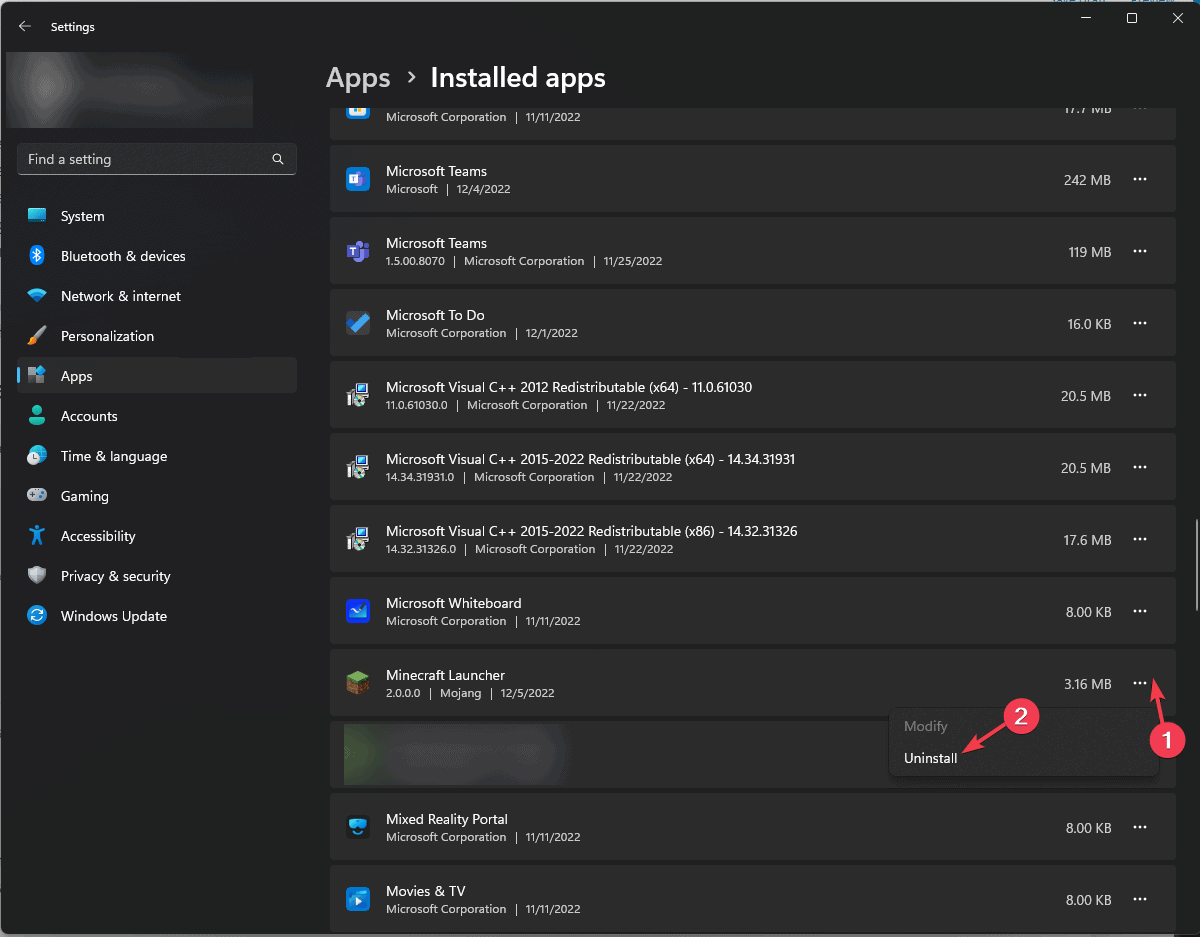
- Нажмите Удалить снова для подтверждения.
- Перейдите на официальный сайт приложения или в Microsoft Store, чтобы переустановить приложение. Дополнительная информация по этой теме
- Microsoft заменяет JScript на JScript9Legacy для повышения безопасности в Windows 11
- Windows 11 Build 27898 добавляет небольшие значки на панели задач, быстрое восстановление, более умное совместное использование
- Ошибка Windows 11 Build 27898 возвращает классический звуковой сигнал запуска Vista снова
5. Перезагрузите ПК в среде чистой загрузки
-
Нажмите Windows + R, чтобы открыть консоль Выполнить.
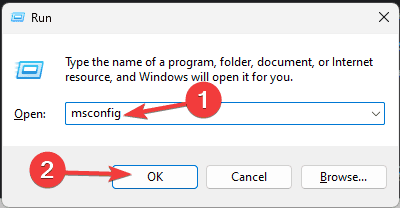
- Введите msconfig и нажмите ОК, чтобы открыть приложение Конфигурация системы.
-
Перейдите на вкладку Службы, установите флажок рядом с Скрыть все службы Microsoft и выберите Отключить все.
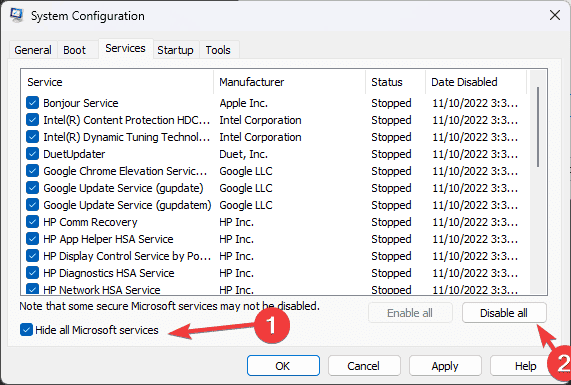
-
Переключитесь на вкладку Автозагрузка и щелкните Открыть Диспетчер задач.
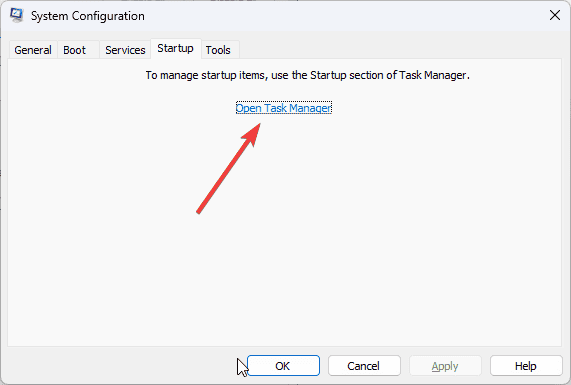
-
В диспетчере задач выберите включенные элементы по одному и нажмите Отключить, затем закройте окно.
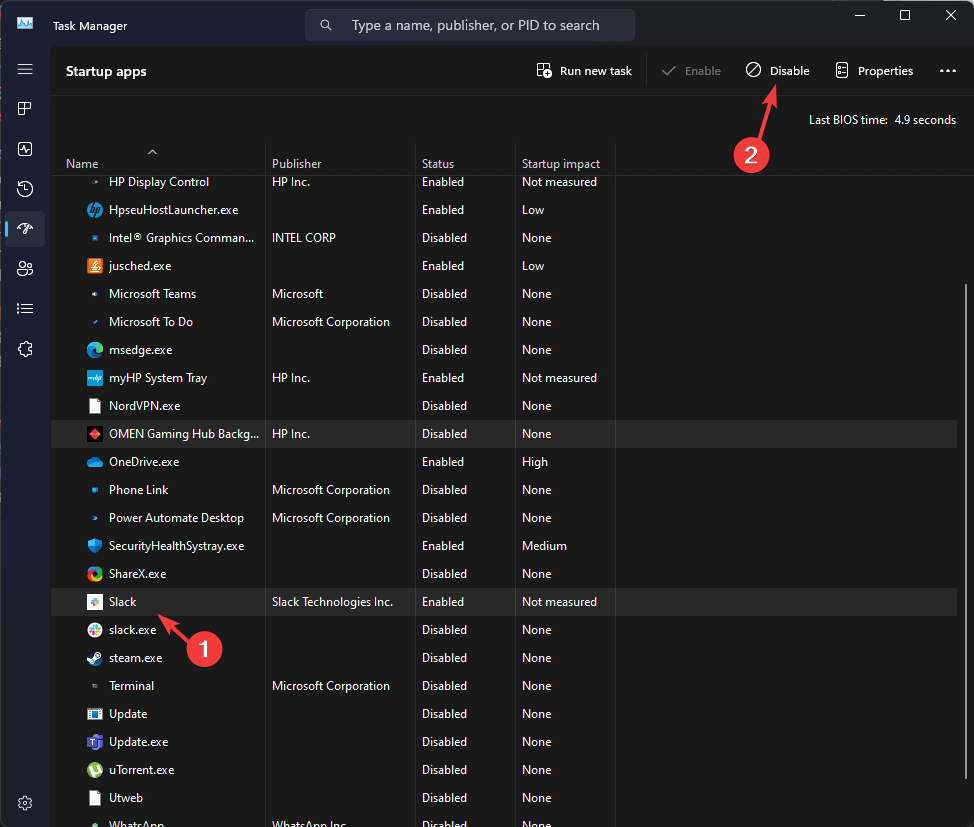
-
Вернувшись в окно конфигурации системы, нажмите Применить, затем ОК.
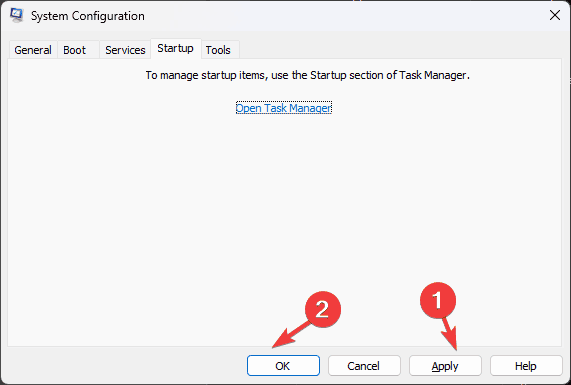
- Нажмите Перезагрузить, чтобы перезагрузить ПК и сохранить изменения.
После того как ПК окажется в режиме чистой загрузки, включайте сторонние службы и программы автозагрузки одну за другой, чтобы проверить, что вызывает BSoD, и определить проблему. Если ни одна из служб и элементов автозагрузки не отвечает за это, обратите обратно эти шаги, чтобы перезагрузить свой ПК в обычном режиме.
6. Восстановите настройки вашего компьютера до предыдущей точки
-
Нажмите Windows + R, чтобы открыть окно Выполнить.
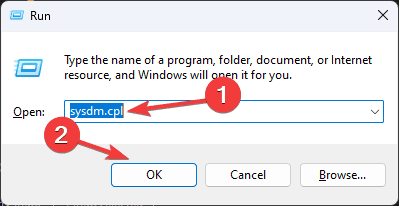
- Введите sysdm.cpl и нажмите ОК, чтобы запустить окно Свойства системы.
-
Перейдите на вкладку Защита системы и нажмите кнопку Восстановление системы.
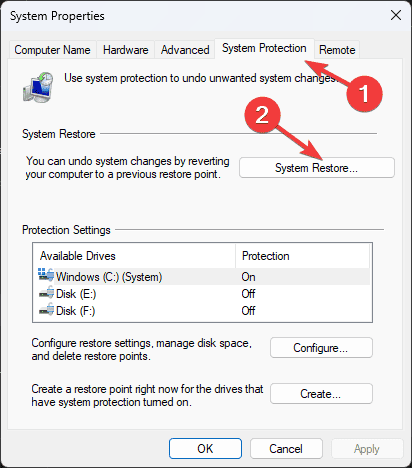
-
Выберите Выбрать другую точку восстановления в мастере Восстановления системы и нажмите Далее.
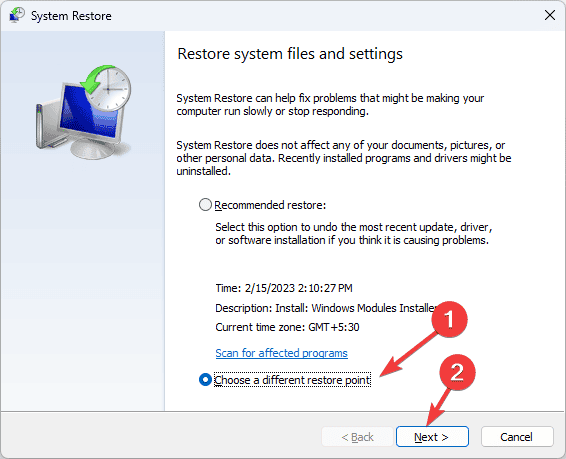
-
Вам будет представлен список доступных точек восстановления, выберите самую старую или ту, которая была создана до того, как вы впервые столкнулись с ERROR_RANGE_NOT_FOUND, и нажмите Далее, чтобы продолжить.
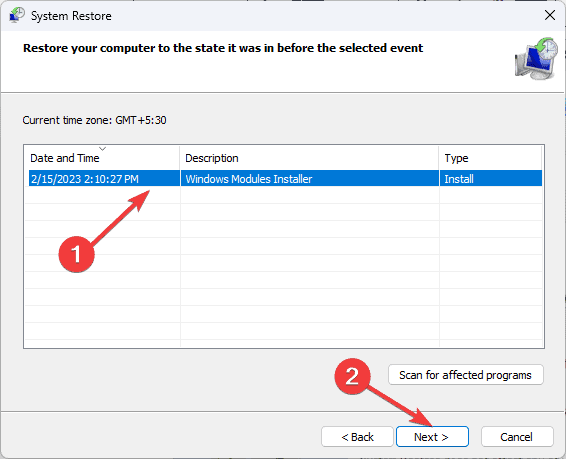
-
Нажмите Завершить.
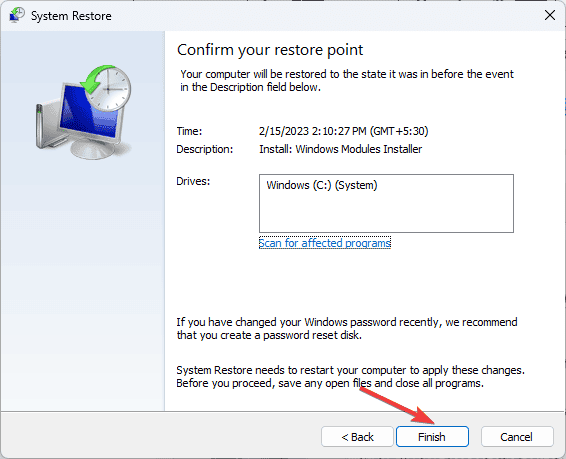
Windows перезагрузится и восстановит настройки вашей системы до выбранной точки. Однако, если это не удастся, и вы получите сообщение “Восстановление системы не завершилось успешно” после перезагрузки, виноваты поврежденные системные файлы или конфликтующие драйверы на вашем устройстве; ознакомьтесь с этим руководством, чтобы узнать больше.
7. Переустановите Windows (последний шаг)
Проверьте эти предварительные условия перед началом:
- Надежное подключение к Интернету, и если вы используете ноутбук, подключите его к зарядному устройству
- Держите под рукой учетные данные вашей учетной записи Microsoft
- Пустой USB-накопитель с не менее чем 8 ГБ памяти. Убедитесь, что на USB-накопителе нет контента, так как он будет удален
- Список важных приложений, их лицензии и учетные данные готовы
- Создайте резервную копию своих важных файлов, включая файлы, документы, видео, фотографии на внешнем носителе или в облаке
Создание установочного носителя
- Скачайте инструмент создания медиа Windows 11 на другом устройстве или на затронутом ПК, если он работает.
- Файл mediacreationtool.exe будет загружен, дважды щелкните его для открытия и нажмите Да на запрос UAC.
-
В мастере установки Windows 11 нажмите Принять, чтобы согласиться с условиями лицензии.
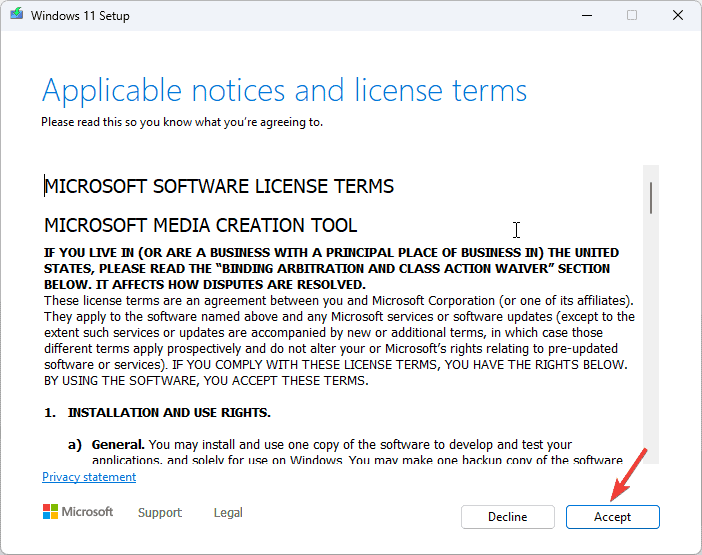
-
Уберите флажок рядом с Использовать рекомендуемые параметры для этого ПК и выберите версию и язык Windows.
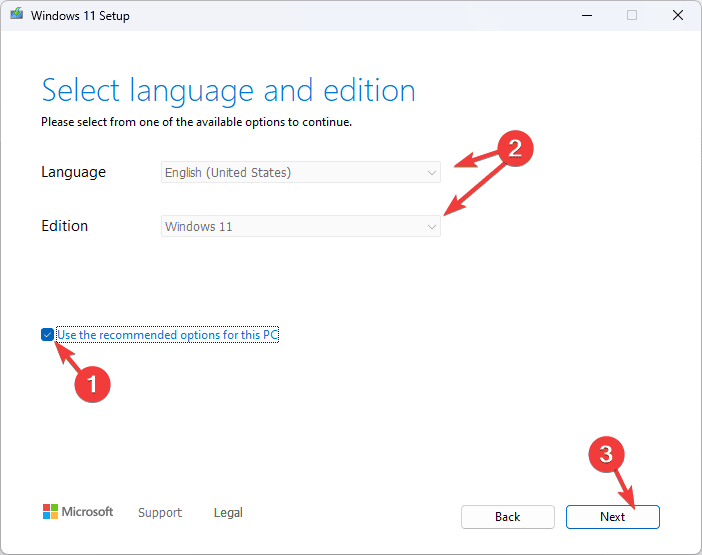
-
Вставьте USB-устройство; выберите USB-флеш-накопитель и нажмите Далее.
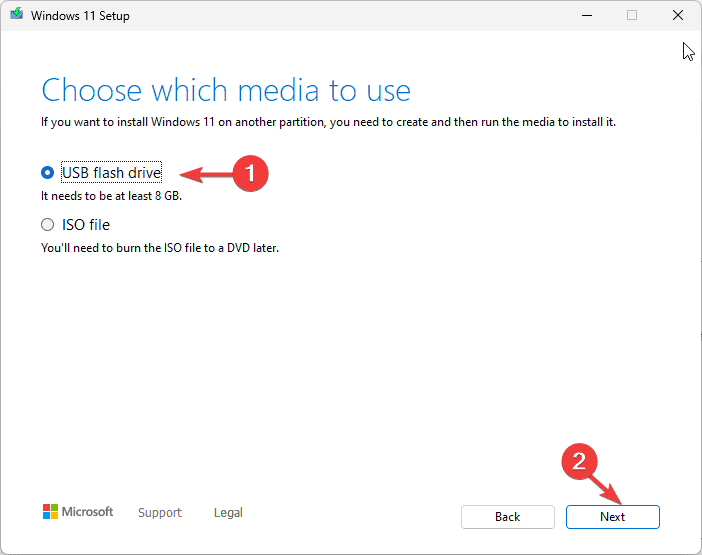
- USB-устройство будет отформатировано, и файлы установки Windows будут добавлены на диск. Нажмите Готово и безопасно извлеките флеш-накопитель, если вы выполняете шаги на другом ПК.
Чистая установка Windows
- Подключите USB-флеш-накопитель к затронутому компьютеру, нажмите клавишу Windows, щелкните Выключение, затем нажмите и удерживайте клавишу Shift, выбирая Перезагрузить.
-
Когда ваше устройство загрузится в Windows RE, нажмите Использовать устройство на экране Выберите опцию.
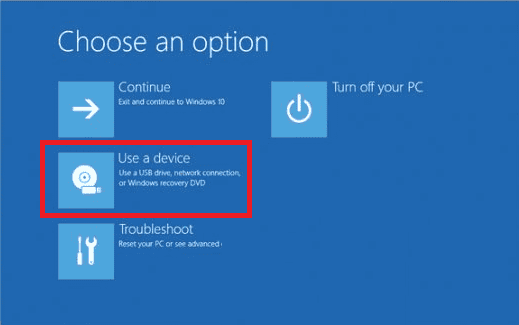
- Выберите USB-накопитель на следующей странице.
-
Ваше устройство будет загружено, и вы получите окно диалога Установка Windows, выберите Язык, Время и Метод клавиатуры, затем нажмите Далее.
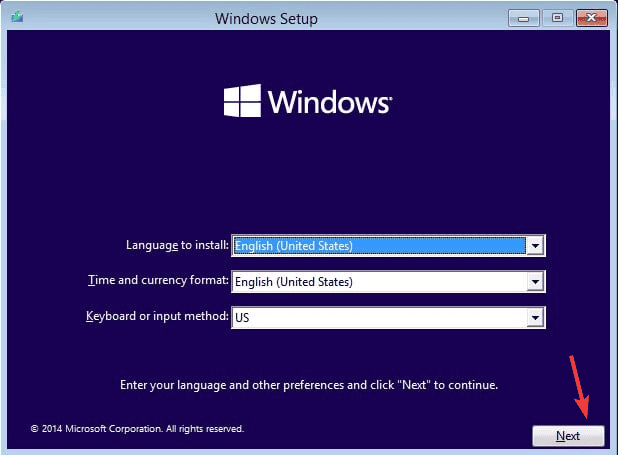
-
Нажмите Установить сейчас.
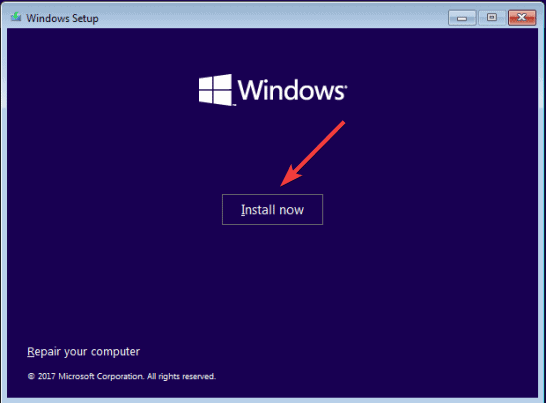
- Вы можете ввести ключ продукта на следующем экране или нажать У меня нет ключа продукта, а затем выбрать Далее.
- На странице Выберите операционную систему, которую вы хотите установить, выберите ОС и нажмите Далее.
- Нажмите Принять на следующей странице.
-
Выберите Пользовательская: Установить Windows только (расширенная).
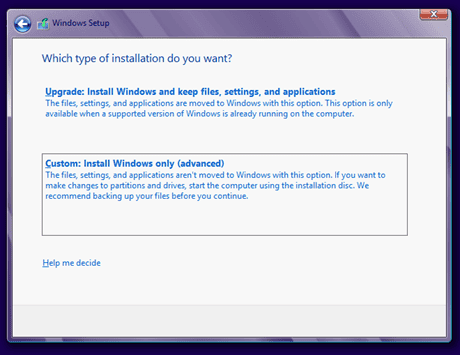
- Выберите диск, на который хотите установить Windows.
Теперь установка начнется. Убедитесь, что ваш ПК остается включенным до завершения процесса. После установки Windows ваш ПК перезагрузится, и вам нужно будет следовать инструкциям, чтобы завершить настройку. Затем вы сможете войти в свою учетную запись и перейти в Настройки > Обновление Windows > Проверить обновления, загрузить и установить, если доступны.
В заключение, чтобы исправить ERROR_RANGE_NOT_FOUND, вы можете обеспечить установку обновлений Windows, запустить средство проверки системных файлов и сканирование DISM для ремонта системных файлов, восстановить файлы реестра, переустановить затронутое приложение или восстановить ваш ПК до более ранней версии. Если ничего не сработало, вы можете переустановить операционную систему.
Если у вас есть вопросы или предложения по ошибке BSoD, не стесняйтесь упомянуть их в разделе комментариев ниже.













